

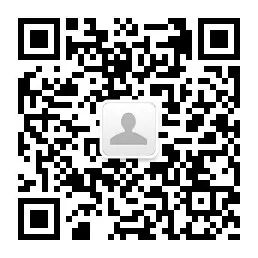
之前公司的 UI 设计师和我们提过好几次启动时间的事情,当时在开发业务,所以没有时间去做这件事。最近发完版本,终于有时间搞一搞启动时间了。
一般而言,启动时间是指从用户点击 APP 那一刻开始到用户看到第一个界面这中间的时间。我们进行优化的时候,我们将启动时间分为 pre-main 时间和 main 函数到第一个界面渲染完成时间这两个部分。
为什么这么划分呢?大家都知道 APP 的入口是 main 函数,在 main 之前,我们自己的代码是不会执行的。而进入到 main 函数以后,我们的代码都是从
- (BOOL)application:(UIApplication *)application didFinishLaunchingWithOptions:(NSDictionary *)launchOptions;
开始执行的,所以很明显,优化这两部分的思路是不一样的。
为了方便起见,我们将 pre-main 时间成为 t1 时间,而将main 函数到第一个界面渲染完成这段时间称为 t2 时间。
 01.磨刀不误砍柴工
01.磨刀不误砍柴工
我们先来看第一部分,也就是从 main 函数到第一个界面渲染完成这段时间。在开始之前,我们先来磨练一个我们自己的工具。
生活中,我们计量一段时间一般是用计时器。这里我们要想知道哪些操作,或者说哪些代码是耗时的,我们也需要一个打点计时器。用过 profile 的朋友都知道这个工具很强大,可以使用它来分析出哪些代码是耗时的。但是它不够灵活,我们来看一下我们的这个计时器应该怎么设计。

如上图所示,在时间轴上,我们从 start 开始打点计时,然后我们在第一个小红旗那里打了一个点,记录这段代码的耗时,然后又在第二个小红旗那里打了一个点,记录这中间代码的耗时。然后在结束的地方打一个点,然后把所有打点的结果展示出来。同时,我们为每段计时加上标注,用来区分这段时间是执行了什么操作花费的时间。这样一来,我们就能快速精准的知道究竟是谁拖慢了启动。
 02.定位元凶
02.定位元凶
下面这张截图是贝聊老师端没有开始优化的耗时,因为涉及到公司具体的业务,所以我将部分信息加了遮挡。借助于我们的工具,我们可以定位任何一行代码的耗时。
我们看 t2 耗时那里,总共花费了 6.361 秒,这是从 didFinishLaunchingWithOptions 到第一个界面渲染出来花费的时间。从这个结果来看,我们的启动时间的优化已经到了刻不容缓的地步了。
再仔细分析一下上面的结果, t2 时间也分为了两个部分,didFinishLaunchingWithOptions 花了 4.010秒,第一个页面渲染耗时花了 2.531 秒。好,看样子大魔头住在 didFinishLaunchingWithOptions 这个方法里,另外,第一页面的渲染中也有不少问题。下面我们分别展开。
 02.1.didFinishLaunchingWithOptions
02.1.didFinishLaunchingWithOptions
上面说到大魔头住在 didFinishLaunchingWithOptions,现在我们仔细看一下 didFinishLaunchingWithOptions 方法里的代码耗时,有两行代码的耗时居然为一秒以上,而且耗时最多的居然有 1.620 秒之多。
其实 didFinishLaunchingWithOptions 方法里我们一般都有以下的逻辑:
初始化第三方 SDK
配置 APP 运行需要的环境
自己的一些工具类的初始化
...
 02.2.第一个页面渲染
02.2.第一个页面渲染
如果我们的 UI 架构是上面这样的话。然后我们在 AppDelegate 里写下这么一段代码:
- (BOOL)application:(UIApplication *)application didFinishLaunchingWithOptions:(NSDictionary *)launchOptions {
NSLog(@"didFinishLaunchingWithOptions 开始执行");
self.window = [[UIWindow alloc] initWithFrame:[UIScreen mainScreen].bounds];
BLTabBarController *tabBarVc = [BLTabBarController new];
self.window.rootViewController = tabBarVc;
[self.window makeKeyAndVisible];
NSLog(@"didFinishLaunchingWithOptions 跑完了");
return YES;
}
然后我们来到 BLTabBarController 里的 viewDidLoad 方法里进行它的 viewControllers 的设置,然后再进入到每个 viewController 的 viewDidLoad 方法里进行更多的初始化操作。那么你觉得从 didFinishLaunchingWithOptions 到最后显示展示的 viewController 的 viewDidLoad 这些方法的执行顺序是怎么样的呢?
下面是我写的一个 demo,用来展示加载的顺序:
2017-08-15 10:46:57.860 Demo[1404:325698] didFinishLaunchingWithOptions 开始执行
2017-08-15 10:46:57.862 Demo[1404:325698] 开始加载 BLTabBarController 的 viewDidLoad
2017-08-15 10:46:57.874 Demo[1404:325698] didFinishLaunchingWithOptions 跑完了
2017-08-15 10:46:57.876 Demo[1404:325698] 开始加载 BLViewController 的 viewDidLoad, 然后执行一堆初始化的操作
上面的情况是能保证我们不在 BLTabBarController 中操作
BLViewController 的 view,如果我们在BLTabBarController 中操作了 BLViewController 的 view 的话,那么调用顺序将会是这样:
2017-08-15 11:09:03.661 Demo[1458:349413] didFinishLaunchingWithOptions 开始执行
2017-08-15 11:09:03.663 Demo[1458:349413] 开始加载 BLTabBarController 的 viewDidLoad
2017-08-15 11:09:03.664 Demo[1458:349413] 开始加载 BLViewController 的 viewDidLoad, 然后执行一堆初始化的操作
2017-08-15 11:09:03.676 Demo[1458:349413] didFinishLaunchingWithOptions 跑完了
这是很可怕的一件事情,为什么呢?因为一般我们都把界面的初始化、网络请求、数据解析、视图渲染等操作放在了 viewDidLoad 方法里,这样一来每次启动 APP 的时候,在用户看到第一个页面之前,我们要把这些事件全部都处理完,才会进入到视图渲染阶段。
 03.解决策略
03.解决策略
上面分析了拖慢 t2 的两个因素,它们是 didFinishLaunchingWithOptions里面的初始化以及第一个页面渲染耗时。对于这两个不同的方面,我们的优化思路也是不一样的。
 03.1.didFinishLaunchingWithOptions
03.1.didFinishLaunchingWithOptions
对于 didFinishLaunchingWithOptions,这里面的初始化是必须执行的,但是我们可以适当的根据功能的不同对应的适当延迟启动的时机。对于我们项目,我将初始化分为三个类型:
日志、统计等必须在 APP 一起动就最先配置的事件
项目配置、环境配置、用户信息的初始化 、推送、IM等事件
其他 SDK 和配置事件
对于第一类,由于这类事件的特殊性,所以必须第一时间启动,仍然把它留在 didFinishLaunchingWithOptions 里启动。第二类事件,这些功能在用户进入 APP 主体的之前是必须要加载完的,所以我们可以把它放在第二批,也就是用户已经看到广告页面,再进行广告倒计时的时候再启动。第三类事件,由于不是必须的,所以我们可以放在第一个界面渲染完成以后的 viewDidAppear 方法里,这里完全不会影响到启动时间。
就这样,进行过这一轮优化以后,我们的 t2 事件就从 6 秒多 降到 2 秒多。
 03.2.第一个页面渲染
03.2.第一个页面渲染
我们的思路是这样的,用户点击 APP,我先尽快把广告页面加载出来。这样,用户就不会觉得启动慢了,同时我们可以在广告读秒的过程中进行第二批启动事件的加载,这个加载用户也感觉不到。但还没完,等会广告展示完,切到主 APP 的时候,如果一系列 viewDidLoad 里方法里有很多耗时的操作,那用户还是会感觉到卡顿。
所以对于第一个页面渲染的优化思路就是,先立马展示一个空壳的 UI 给用户,然后在 viewDidAppear 方法里进行数据加载解析渲染等一系列操作,这样一来,用户已经看到界面了,就不会觉得是启动慢,这个时候的等待就变成等待数据请求了,这样就把这部分时间转嫁出去了。
经过这两轮优化,我们的 t2 时间就从 6 秒多 变成了 0.1 秒不到,也即是总共砍掉了 6 秒多 的启动时间。
 03.3.总结
03.3.总结
为此,我专门建了一个类来负责启动事件,为什么呢?如果不这么做,那么此次优化以后,以后再引入第三方的时候,别的同事可能很直觉的就把第三方的初始化放到了 didFinishLaunchingWithOptions 方法里,这样久而久之, didFinishLaunchingWithOptions 又变得不堪重负,到时候又要专门花时间来做重复的优化。
下面是这个类的头文件:
/**
* 注意: 这个类负责所有的 didFinishLaunchingWithOptions 延迟事件的加载.
* 以后引入第三方需要在 didFinishLaunchingWithOptions 里初始化或者我们自己的类需要在 didFinishLaunchingWithOptions 初始化的时候,
* 要考虑尽量少的启动时间带来好的用户体验, 所以应该根据需要减少 didFinishLaunchingWithOptions 里耗时的操作.
* 第一类: 比如日志 / 统计等需要第一时间启动的, 仍然放在 didFinishLaunchingWithOptions 中.
* 第二类: 比如用户数据需要在广告显示完成以后使用, 所以需要伴随广告页启动, 只需要将启动代码放到 startupEventsOnADTimeWithAppDelegate 方法里.
* 第三类: 比如直播和分享等业务, 肯定是用户能看到真正的主界面以后才需要启动, 所以推迟到主界面加载完成以后启动, 只需要将代码放到 startupEventsOnDidAppearAppContent 方法里.
*/
#import <Foundation/Foundation.h>
NS_ASSUME_NONNULL_BEGIN
@interface BLDelayStartupTool : NSObject
/**
* 启动伴随 didFinishLaunchingWithOptions 启动的事件.
* 启动类型为:日志 / 统计等需要第一时间启动的.
*/
+ (void)startupEventsOnAppDidFinishLaunchingWithOptions;
/**
* 启动可以在展示广告的时候初始化的事件.
* 启动类型为: 用户数据需要在广告显示完成以后使用, 所以需要伴随广告页启动.
*/
+ (void)startupEventsOnADTime;
/**
* 启动在第一个界面显示完(用户已经进入主界面)以后可以加载的事件.
* 启动类型为: 比如直播和分享等业务, 肯定是用户能看到真正的主界面以后才需要启动, 所以推迟到主界面加载完成以后启动.
*/
+ (void)startupEventsOnDidAppearAppContent;
@end
NS_ASSUME_NONNULL_END
下面是 .m 文件,这里做了一层自动校验,如果 30 秒 以后,这些启动项有没有被启动的,就会在 DEBUG 环境下弹出警告信息。同时也会将那些没有启动的启动项进行启动。
#import "BLDelayStartupTool.h"
static BOOL _isCalledStartupEventsOnAppDidFinishLaunchingWithOptions = NO;
static BOOL _isCalledStartupEventsOnADTimeWithAppDelegate = NO;
static BOOL _isCalledStartupEventsOnDidAppearAppContent = NO;
const NSTimeInterval kBLDelayStartupEventsToolCheckCallTimeInterval = 30;
@implementation BLDelayStartupTool
+ (void)load {
dispatch_after(dispatch_time(DISPATCH_TIME_NOW, (int64_t)(kBLDelayStartupEventsToolCheckCallTimeInterval * NSEC_PER_SEC)), dispatch_get_main_queue(), ^{
[self checkStartupEventsDidLaunched];
});
}
+ (void)checkStartupEventsDidLaunched {
NSString *alertString = @"";
if (!_isCalledStartupEventsOnAppDidFinishLaunchingWithOptions) {
alertString = [alertString stringByAppendingString:@"AppDidFinishLaunching, "];
[self startupEventsOnAppDidFinishLaunchingWithOptions];
}
if (!_isCalledStartupEventsOnADTimeWithAppDelegate) {
alertString = [alertString stringByAppendingString:@"ADTime, "];
[self startupEventsOnADTime];
}
if (!_isCalledStartupEventsOnDidAppearAppContent) {
alertString = [alertString stringByAppendingString:@"DidAppearAppContent"];
[self startupEventsOnDidAppearAppContent];
}
if (alertString.length > 0) {
#if DEBUG
alertString = [alertString stringByAppendingString:@" 等延迟启动项没有启动, 这会造成应用奔溃"];
UIAlertView *alertView = [[UIAlertView alloc] initWithTitle:@"注意" message:alertString delegate:nil cancelButtonTitle:@"好的" otherButtonTitles:nil];
[alertView show];
#endif
}
}
+ (void)startupEventsOnAppDidFinishLaunchingWithOptions {
_isCalledStartupEventsOnAppDidFinishLaunchingWithOptions = YES;
}
+ (void)startupEventsOnADTime {
_isCalledStartupEventsOnADTimeWithAppDelegate = YES;
}
+ (void)startupEventsOnDidAppearAppContent {
_isCalledStartupEventsOnDidAppearAppContent = YES;
}
 04. pre-main 时间
04. pre-main 时间
上面已经将 t2 时间处理好了,接下来看看 pre-main。
苹果为查看 pre-main 提供了支持,具体配置如下,配置的 key 为:DYLD_PRINT_STATISTICS。

还需要勾选下面这个选项:

然后再运行项目,Xcode 就会在控制台输出这部分 pre-main 的耗时:
Total pre-main time: 2.2 seconds (100.0%)
dylib loading time: 1.0 seconds (45.2%)
rebase/binding time: 100.05 milliseconds (4.3%)
ObjC setup time: 207.21 milliseconds (9.0%)
initializer time: 946.39 milliseconds (41.3%)
slowest intializers :
libSystem.B.dylib : 8.54 milliseconds (0.3%)
libBacktraceRecording.dylib : 46.30 milliseconds (2.0%)
libglInterpose.dylib : 187.42 milliseconds (8.1%)
beiliao : 896.56 milliseconds (39.1%)
但是这部分不是那么好处理,因为这部分主要是由以下几个方面影响的:
用到的系统的动态库的数量,比如 UIKit.framework 等
cocoapods 里引用的第三方框架数量
项目中类的数量
load 方法中执行的代码
组件化
swift 混编
其他还有,请大神补充。上面几点中,我们能做的也就是把所有类的 load 方法扫一遍,不要在这里面执行耗时的操作。其他的不是短时间能改变的。
如果你想在这些方面有所突破的话,请看下面参考文章。
参考文章:
App Startup Time: Past, Present, and Futurehttps://developer.apple.com/videos/play/wwdc2017/413/
WWDC 之优化 App 启动速度
https://juejin.im/entry/57c3d611a633bd005d7b3b62
iOS Dynamic Framework 对App启动时间影响实测
https://www.jianshu.com/p/3263009e9228
推荐↓↓↓
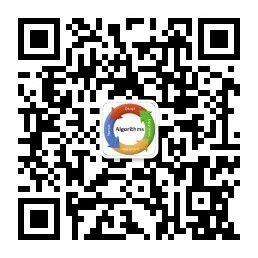
长
按
关
注
?【16个技术公众号】都在这里!
涵盖:程序员大咖、源码共读、程序员共读、数据结构与算法、黑客技术和网络安全、大数据科技、编程前端、Java、Python、Web编程开发、Android、iOS开发、Linux、数据库研发、幽默程序员等。
























 640
640

 被折叠的 条评论
为什么被折叠?
被折叠的 条评论
为什么被折叠?








